Hello大家好,我是帮帮 。今天跟大家分享一张Excel2019新增函数,光速连接文本,多条件组合轻松愉快 。
有个好消息!为了方便大家更快的掌握技巧,寻找捷径 。请大家点击文章末尾的“了解更多”,在里面找到并关注我,里面有海量各类模板素材免费下载,我等着你噢^^<——非常重要?。。?
大家请看范例图片,我们来对班级学生进行文本连接 。
使用函数{=TEXTJOIN("、",1,IF(B$2:B$21=D2,$A$2:$A$21,""))},三键,公式向下复制 。
TEXTJOIN函数解析 。
第一参数为“、”:代表每个值中间用逗号“、”进行连接 。
第二参数默认为1(TRUE),如果不存在的值会自动忽略 。
第三参数代表对应的数据区域 。
如果我们要连接每班80分以上的学生,我们简单进行公式调整 。
{=TEXTJOIN("、",TRUE,IF((B$2:B$21=D7)*($C$2:$C$21>80),$A$2:$A$21,""))} , 三键(SHIFT CTRL 回车)向下复制 。
【Excel2019新增函数,光速连接文本,多条件组合轻松愉快】参数三多进行一个数组判断(B$2:B$21=D7)*($C$2:$C$21>80),光速完成条件文本连接 。
当然新增函数=CONCAT(A2:A4,B5:B7,C10:C13),还可以进行多列文本连接,是以前PHONETIC不能实现的,避免使用&多区域连接 。
简化工作就从升级office版本开始,2019新增函数,等正式版出来还有更多快捷应用,希望大家都能GET到 。
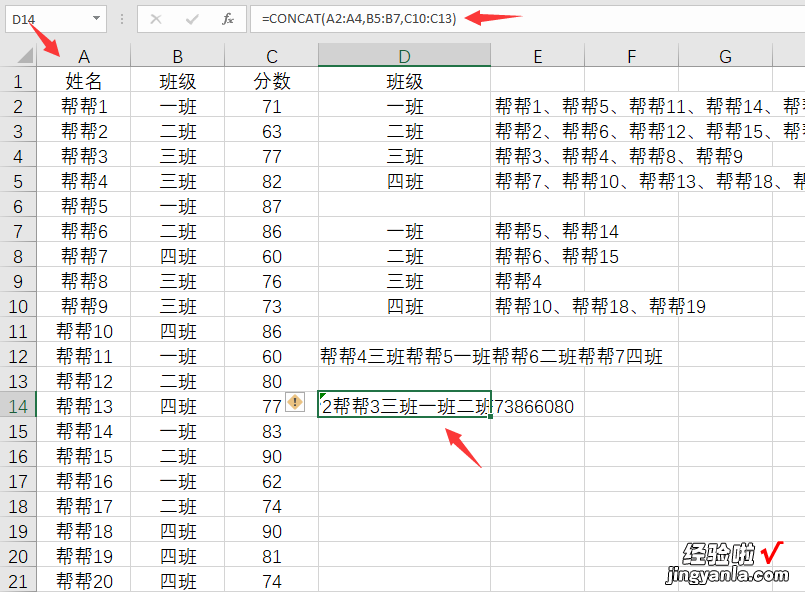
帮帮将每天定时更新各种模板素材,获取方式 。
1、请在评论区评论 点赞^o^
2、点击关注,关注本头条号
3、进入头条号页面 , 右上角私信功能,私信回复“表格” , 直接获取各类素材 。
